
Sisältö
Uusi ulos laatikosta Nexus 6P on nopea ja sileä tuskin millä tahansa sovelluksella, koska operaattoreilta ei ole pulaa. Se on puhdas Google-laite. Muutamien kuukausien jälkeen sen omistajat täyttävät sen täynnä sovelluksia ja pelejä. Niille, jotka eivät halua jatkuvasti häiritä päivitysilmoituksia tai jotka haluavat hallita, mitä päivitetään, tässä selitetään, miten voit hallita tai poistaa käytöstä Nexus 6P: n automaattiset sovelluspäivitykset.
Googlen uusi puhelin on yksi parhaista Android-älypuhelimista, jotka julkaistaan myöhään, ja miljoonat käyttäjät rakastavat sitä. Kuitenkin, kun Android-päivitykset ja muut sovellukset latautuvat, käyttäjät saattavat huomata, että paljon sovelluksia päivitetään yksinään, lähes päivittäin. Olemme täällä lopettamassa tai antamaan omistajille vaihtoehtoja.
Lue: Miten Nexus 6P: tä nopeutetaan sekunneissa
Niillä, jotka eivät halua, että Nexus 6P päivittää itsestään, tai joita ei häiritse tonnia ilmoituksia päivittää sovelluksia päivittäin, on muutama helppo tapa ratkaista ongelma. Tämä on hyvä iPhonen muunnoksille tai ensimmäistä kertaa Android-omistajille, ja Google Play -kaupan asetuksissa on vain muutaman napsautuksen muuttaa asioita.

Oletuksena Nexus 6P (tai useimmat Android-puhelimet) päivittää sovellukset automaattisesti, mikä on helpoin tapa jättää asiat useimmille omistajille. Jotkut haluavat kuitenkin täydellistä valvontaa, kuten minä. Tämä voi olla tietojen tallentaminen ja päivittäminen vain WiFi-yhteydellä tai ohjata, mitä sovelluksia todella päivitetään. Play-kauppa lisää myös automaattisesti uuden latauksen kuvakkeen kotikuvaan, ja voimme poistaa tämän häpeällisen ominaisuuden käytöstä myös tässä asetusvalikossa.
Jokaisella on erilaiset puhelimen asetusten tarpeet, toiveet tai asetukset. Alla selitetään, missä ja miten voit muuttaa Google Play Storen automaattisia päivitystoimintoja Nexus 6P: lle.
Ohjeet
Asetukset, joita käyttäjät muuttavat tänään, ovat Google Play -kaupassa, jossa saat pelejä, sovelluksia tai musiikkia. Ei puhelimessa. Siirry Google Play -kauppaan napauttamalla etusivun kuvaketta tai etsimällä sen sovellusalustalta.
Kun Google Play -kauppa on käytössä, käyttäjät voivat valita vasemmanpuoleisen (3-rivinen) valikkopainikkeen Google Play -hakupalkin vieressä. Sieltä selaa alaspäin kohtaan “Asetukset” ja valitse se alla esitetyllä tavalla.
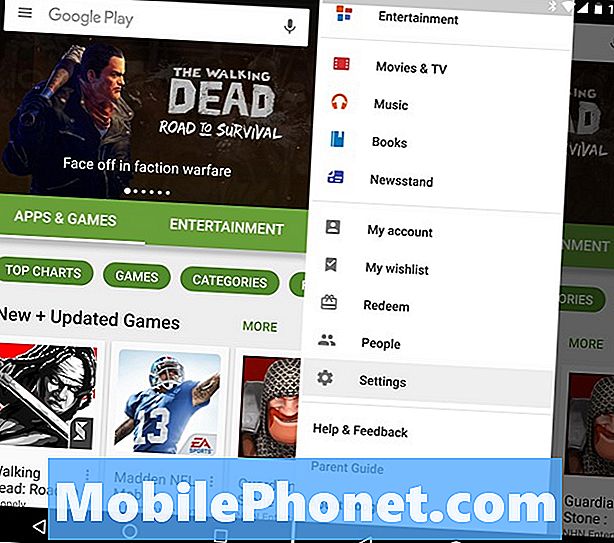
Tämä alue on Google Play -kaupan yleiset asetukset. Tässä valikossa ensimmäinen lueteltu vaihtoehto on "Sovellusten automaattinen päivittäminen", napsauta sitä. Valitse tästä, mikä toimii parhaiten sinulle. Oletuksena se asetetaan automaattisesti päivittämään sovelluksia milloin tahansa. Kukaan ei halua sovellusten päivittämistä tietojen käytön aikana, sillä se käyttää liian nopeaa 2-4 Gt: n tietosuunnitelmaa ja aiheuttaa liikenteenharjoittajalta ylimaksuista. Sen sijaan valitse ”Älä päivitä sovelluksia automaattisesti” tai valitse vain päivittää sovelluksia WiFi-yhteyden kautta, kuten kotiverkossa.
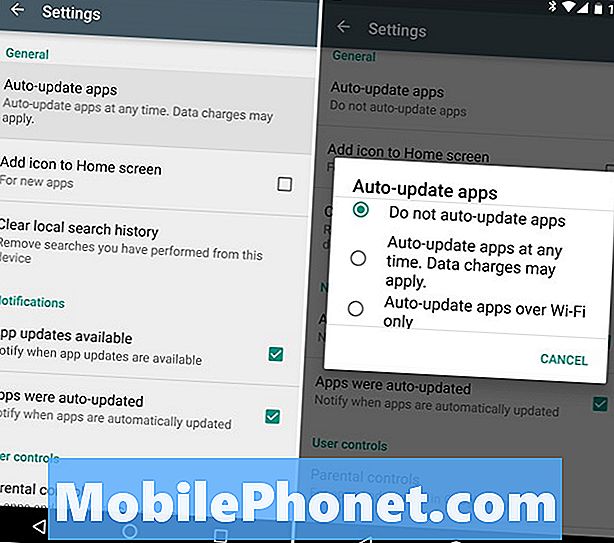
Jos valitset ”Älä päivitä sovelluksia automaattisesti”, käyttäjille ilmoitetaan jatkuvasti ilmoitusalustalta, että sovelluksia on päivitettävä eikä vain päivitetä yksin. Tämä antaa kuitenkin omistajille ohjauksen nähdä, mitä päivitetään, tarkista changelogs tietää uudet tiedot ja lopeta päivitykset. Tarkista aina muutokset, arviot ja muut asiat tietääkseni, mikä muuttuu. Paras esimerkki on Textra, minun tekstiviestiohjelma. En koskaan päivitä sitä, koska mieluummin vanhempi malli.
On parasta päivittää sovelluksia WiFi-yhteyden avulla tietojen tallentamiseksi, ja WiFi on tyypillisesti nopeampi ja säästää akun käyttöikää ja aikaa. Sitten, kuten edellä mainittiin, voit myös poistaa valinnan, joka asettaa automaattisesti kuvakkeet kotikuvaan aina, kun sovellus ladataan. Tämä on mukava ominaisuus, mutta lopulta siitä tulee vaivaa ja useimmiten sen käytöstä.
Mitä sinun pitäisi valita?
Keskimääräiset älypuhelinten käyttäjät tai uudet Android-käyttäjät saavat vain antaa älypuhelimelle kaiken heidän puolestaan. Vanhempani vihaavat saada ilmoituksia päivityksistä koko ajan, joten heillä on automaattinen. Henkilökohtaisesti haluan mieluummin hallita, mitä päivityksiä, ja tarkastella lupahakemuksia ja "mitä uutta" -luetteloa ensin, joten minun on asetettava se manuaalisesti.
Automaattista päivitystä käyttävät omistajat eivät tiedä, mitä uutta, koska he eivät nähneet muutosta. Käyttäjät huomaavat yksinkertaisesti suosittuihin sovelluksiin, kuten Facebookiin, YouTubeen tai jopa peleihin, joita voit nauttia.
Päivän päätteeksi kaikki tulee henkilökohtaisiin mieltymyksiin, kuinka paljon aikaa käyttäjät haluavat käyttää asioiden hallintaa puhelimessa ja muita asioita. Valitse sinulle parhaiten sopiva ja nauti. Nämä samat vaiheet ovat samat kaikille Android-älypuhelimille ja tableteille Google Play Storen kanssa.
13 Virallinen Nexus 5X & Nexus 6P -lisävarusteet




















